Kali的安装(快捷版)
引言
----给学弟学妹的一篇文章
因为你们的Kali都是从实验室的网站上下的,然后进行安装,其实那种属于Kali的iso镜像安装,安装的方法很复杂,对新手不太友好。那我就给你们推荐一个简单的安装方法。(如果你还是想用原来的方法安装的话,就可以看看这个(https://blog.csdn.net/qq_45972928/article/details/124357532)还是比较详细的)
先去官网找到下载Kali虚拟机的网页(https://www.kali.org/get-kali/#kali-virtual-machines)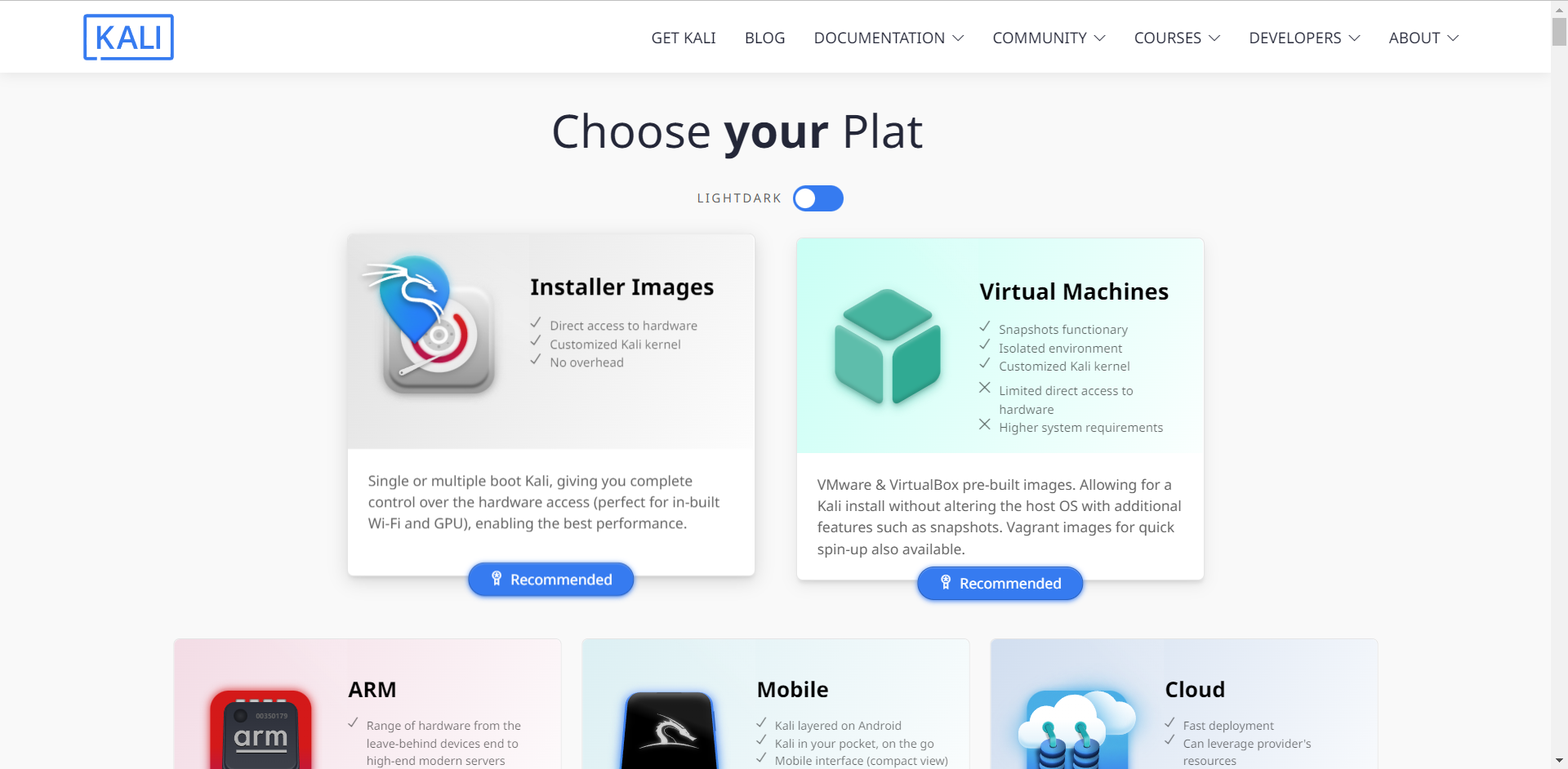
向下翻选择第一个进行下载(这个是官方压缩包,里面是一个完整的虚拟机,说白了就是打开就能用,没有下载和安装过程)
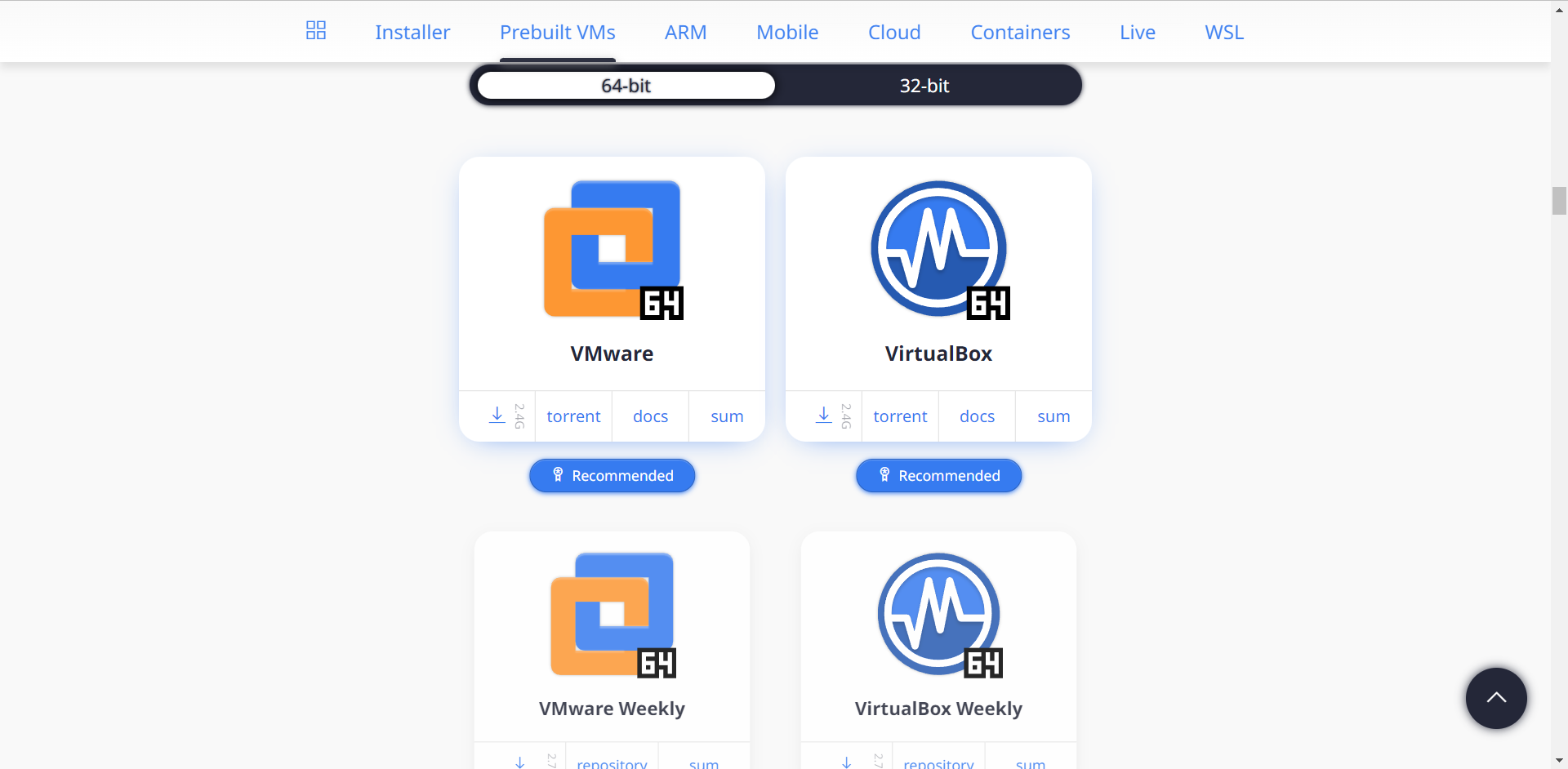
将下载后得到的压缩包进行解压并放到你想放的文件夹里(我是直接放D盘里的,只要你能记住放的位置就行)
然后打开VMware
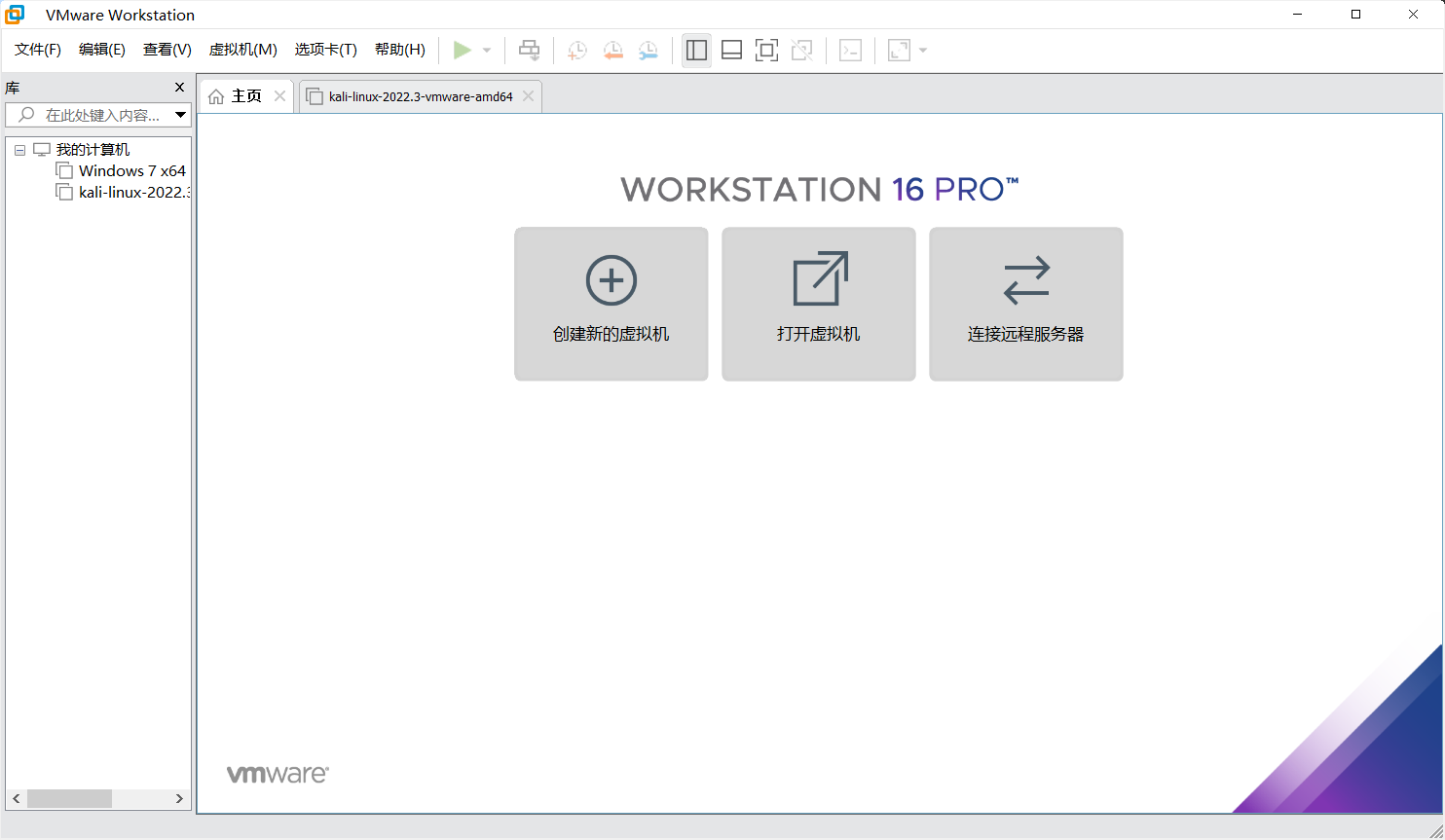
然后选打开虚拟机,找到你刚才放文件的地方
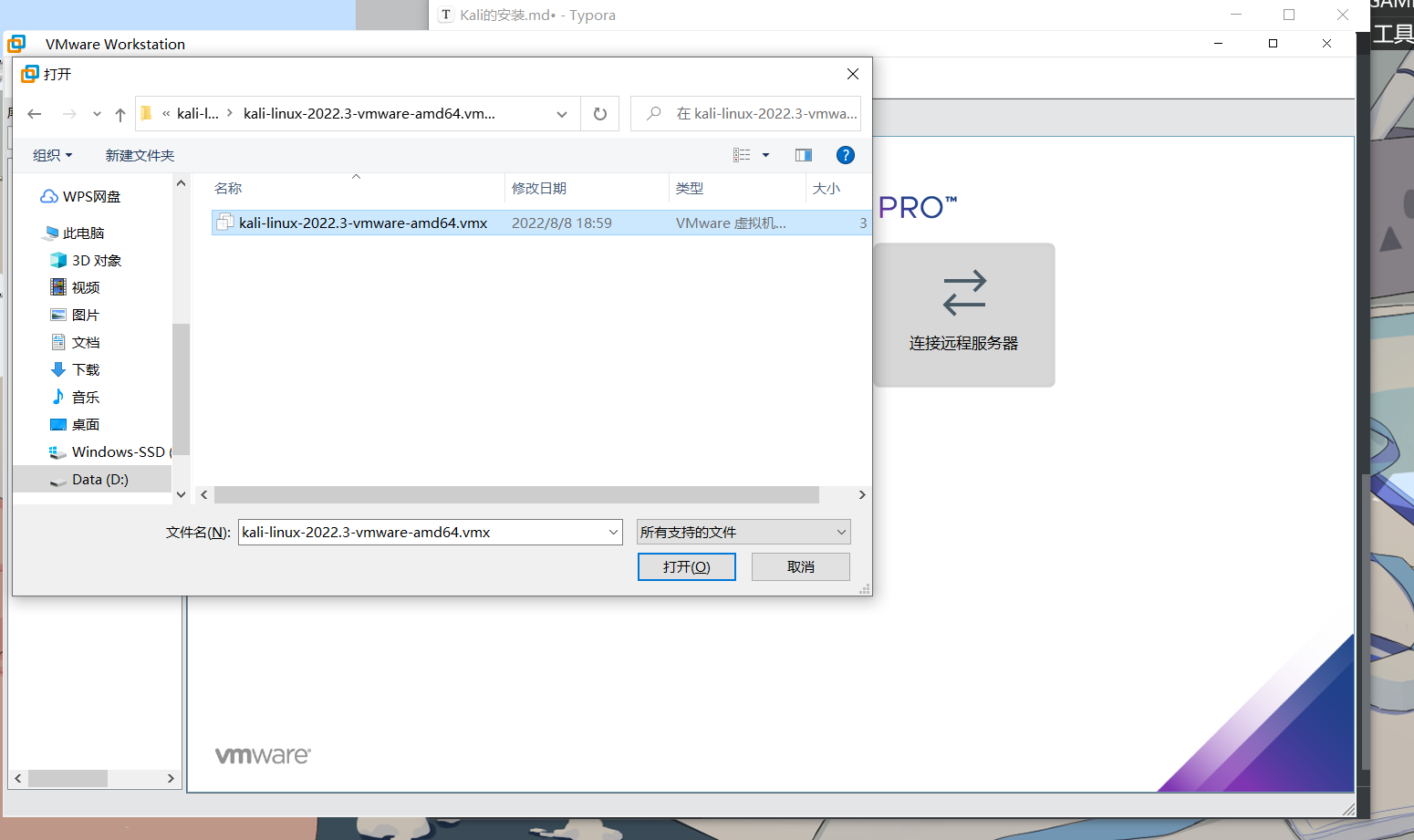
点击打开,然后你就得到了你想要的Kali了,免去了安装和下载的过程,非常方便。
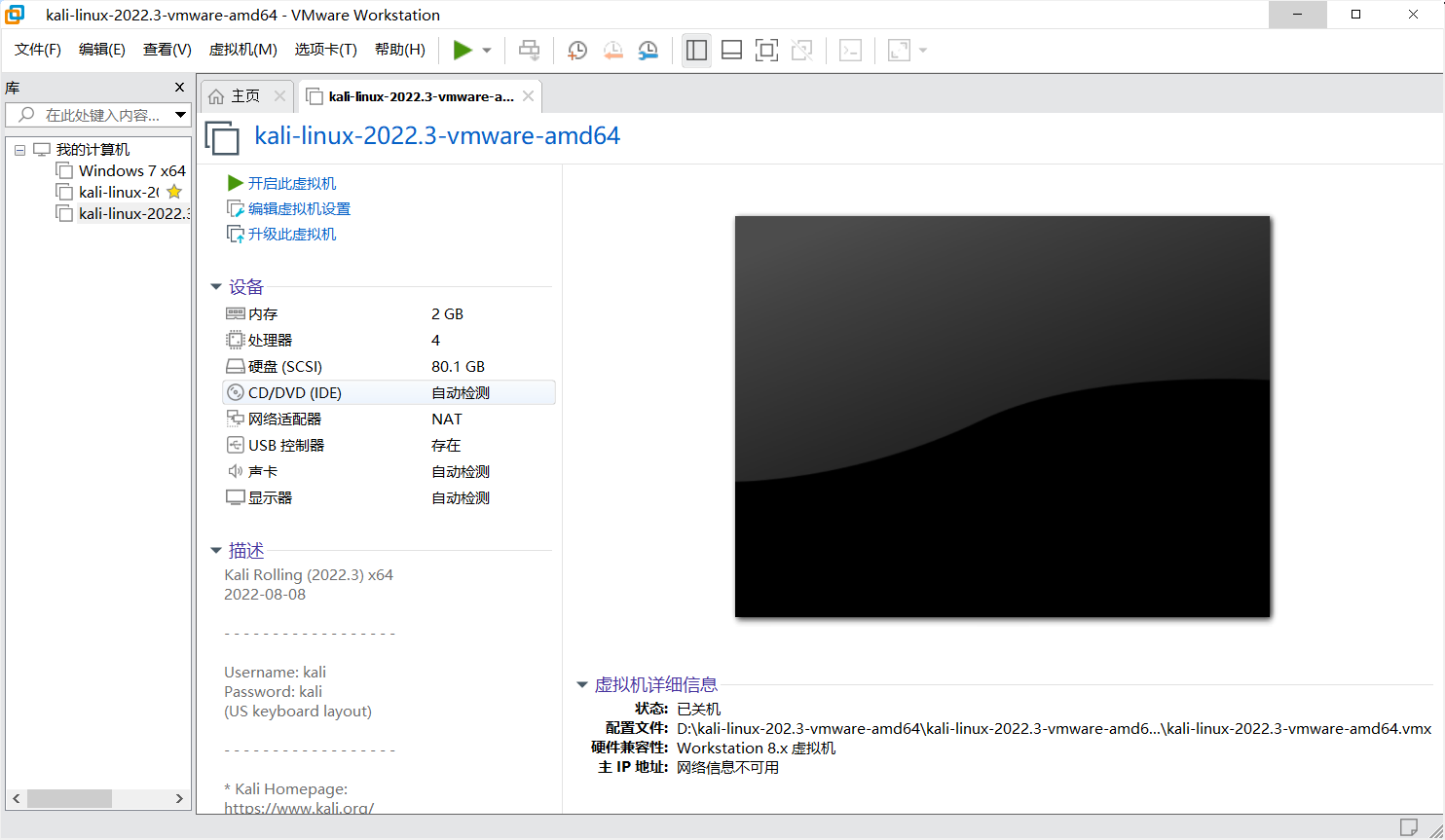
首次启动Kali虚拟机
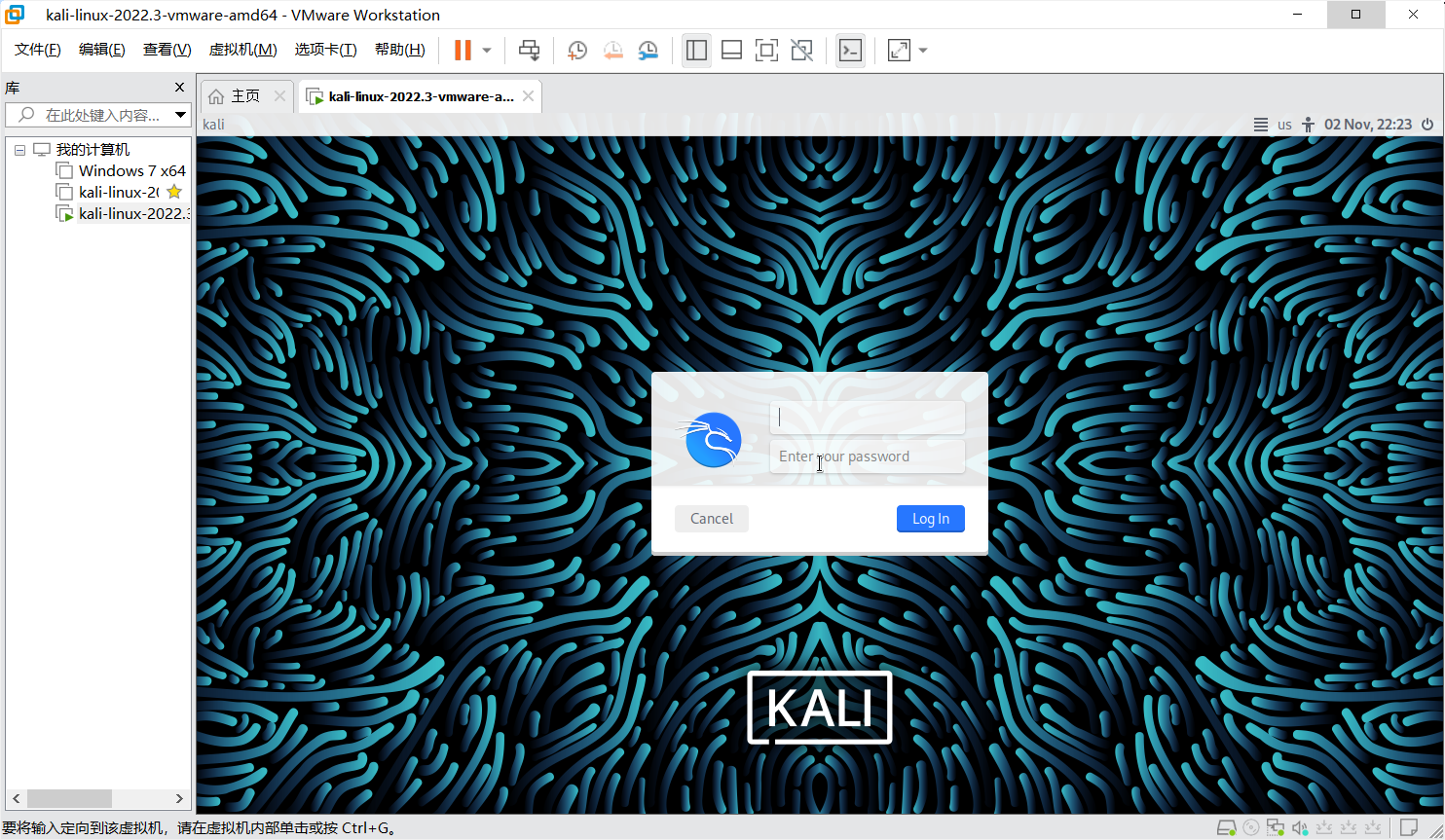
默认的用户名和密码都是kali
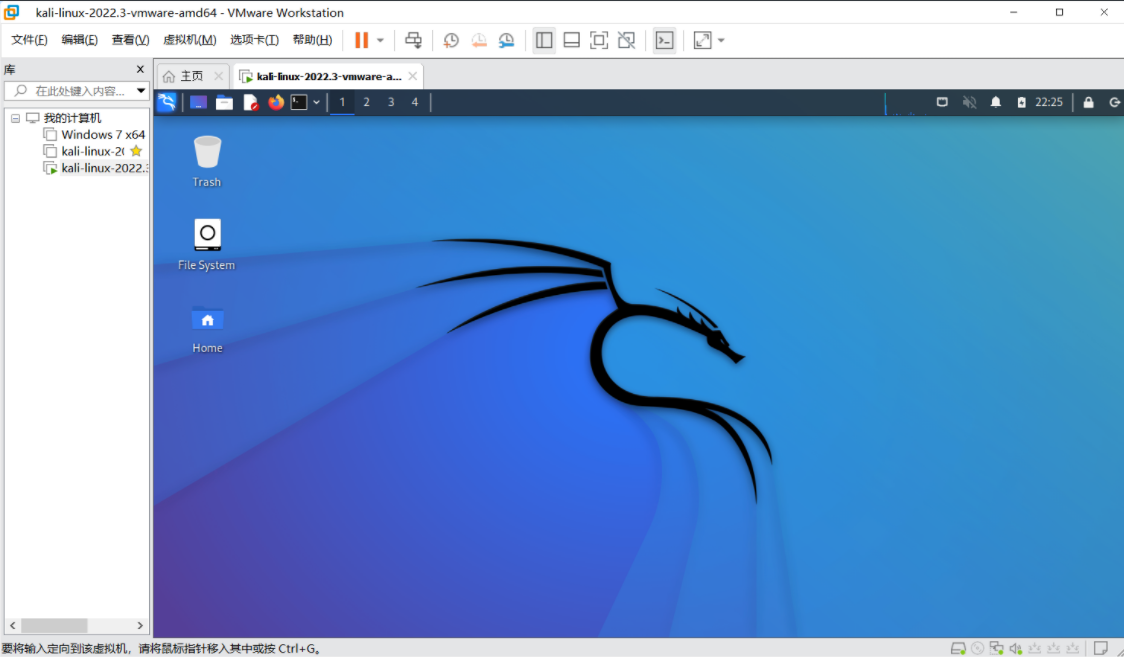
因为都是英语标识,有些同学可能英语不太好(没错,正是在下),所以我们对其进行汉化
首先我们现在是已用户名为kali的身份访问的,这种情况下是不能对系统进行汉化的,我们要将身份换成root,也就是管理员身份
因为不知道root用户的密码,我们先对root用户的密码进行重置
1.打开Kali的命令终端,直接输入sudo passwd root
温馨提示:你接下来输入的密码都是不可见的,所以不要觉得是你没有输入成功,输入好密码后直接点回车就行了。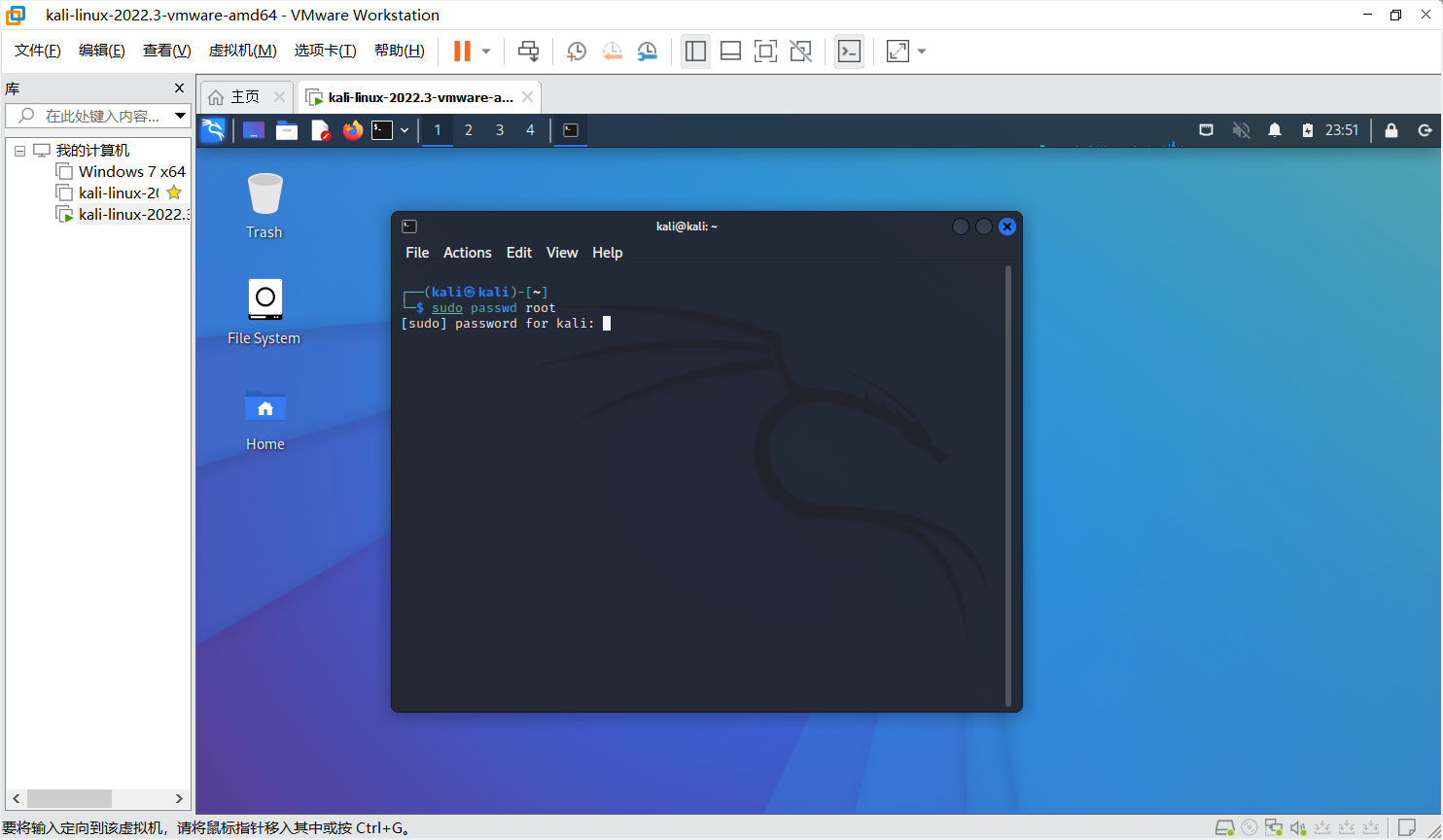
2.输入密码后提示New password:,输入对应想重置的root账户密码,默认输入root,然后提示Retype new password:,再次输入之前输入的密码就行,提示passwd:password updated successfully即修改成功
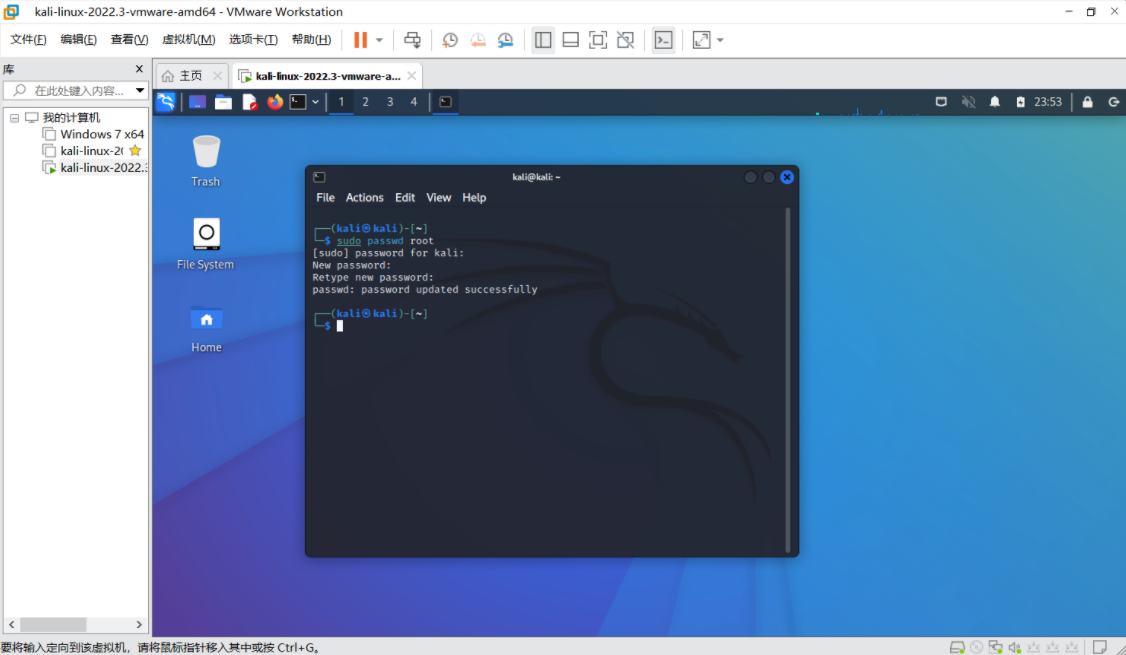
然后重启,以root的身份登录,密码是你刚才设定
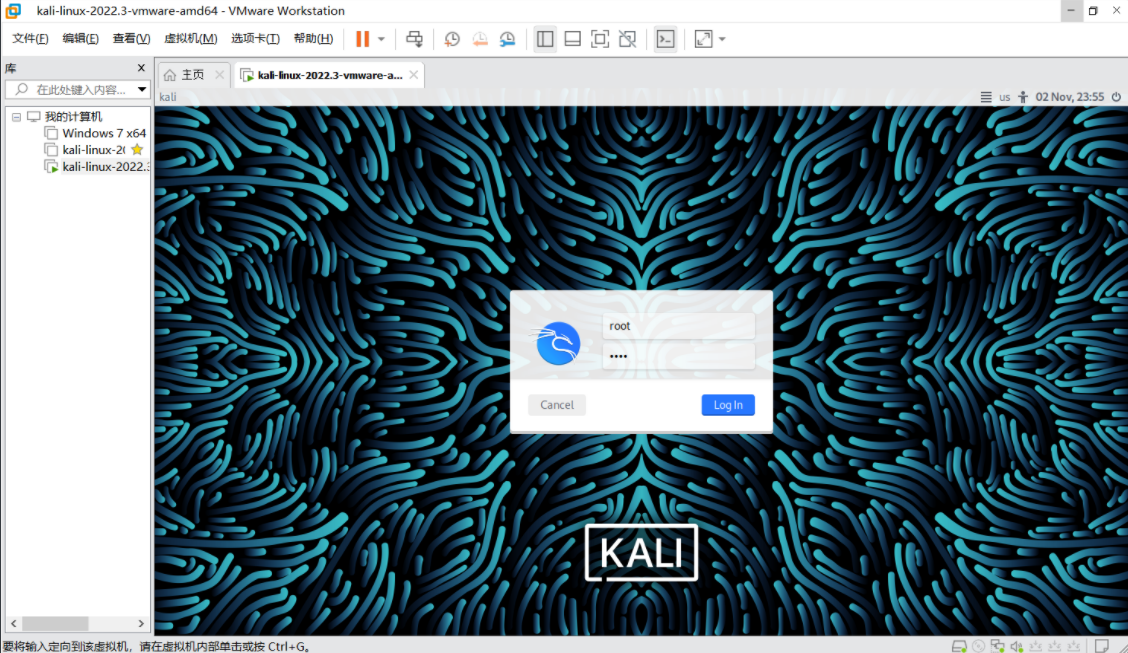
3.打开终端,显示你现在是以root身份登录的
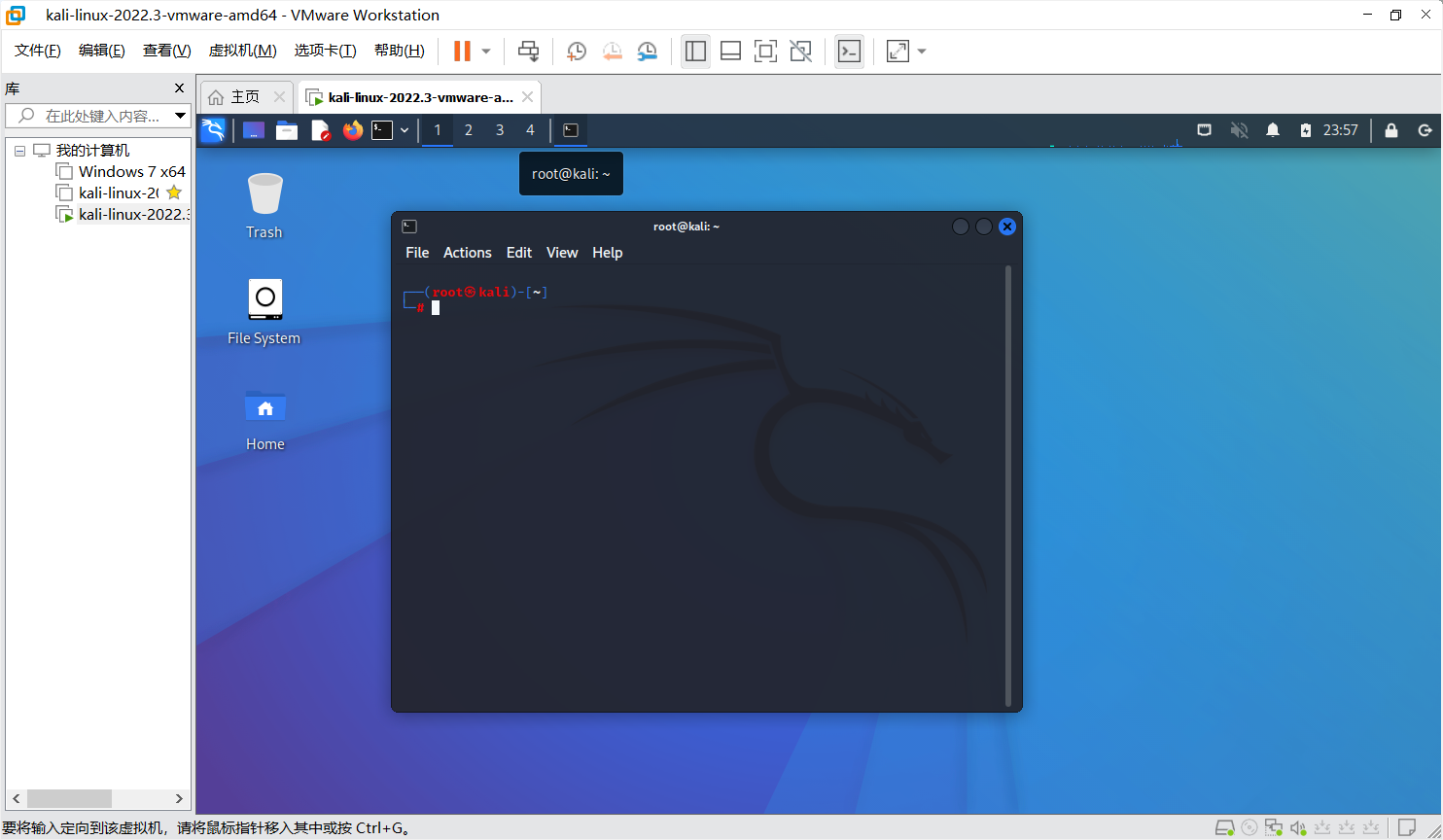
身份切换成功后,就开始汉化了
4.输入dpkg-reconfigure locales
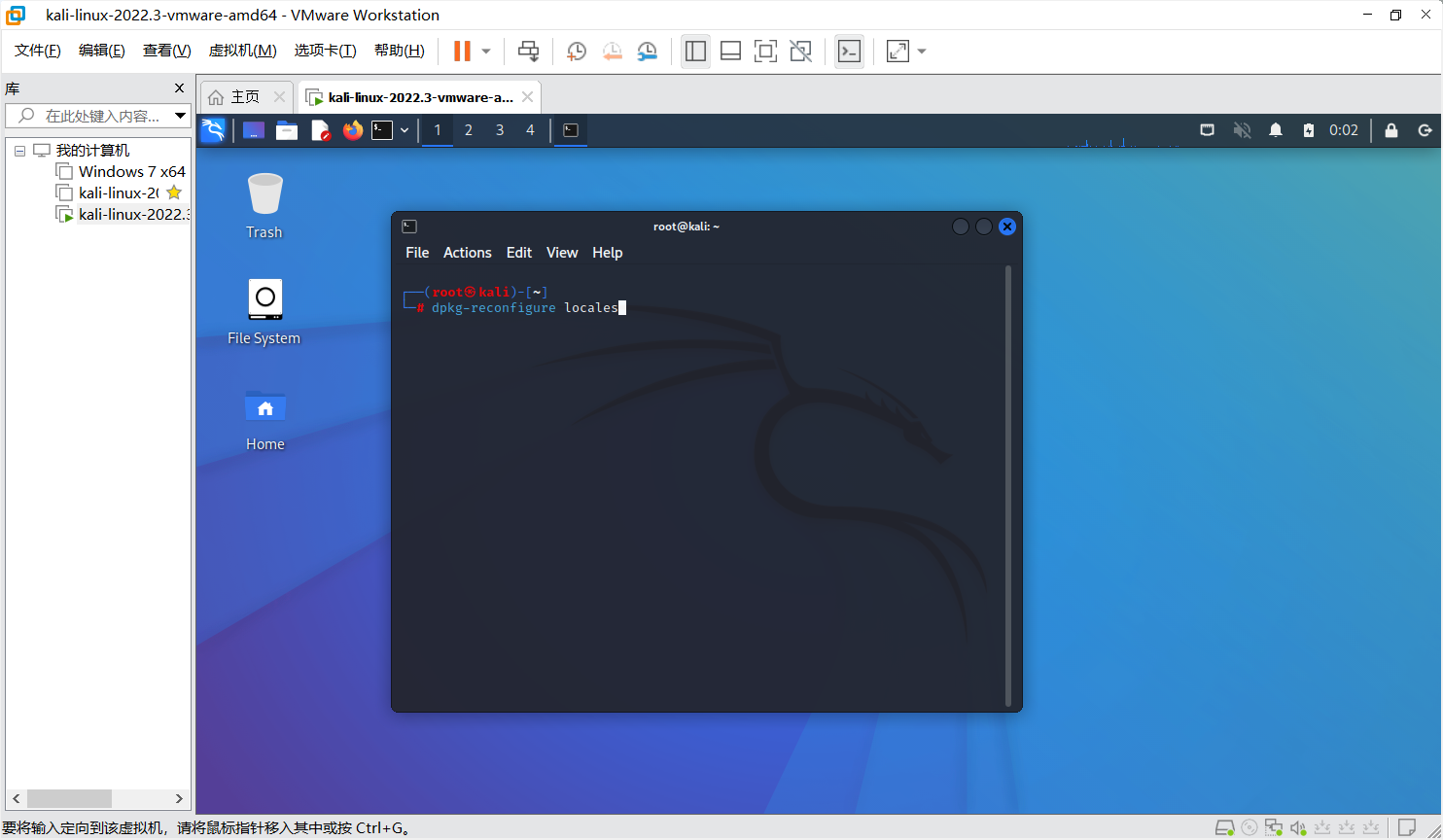
5.选中en_US.UTF-8 UTF-8 和 zh_CN.UTF-8 UTF-8 (注意:按下空格键选中,选好后按下TAB键退出编码格式选项,跳到OK选项)
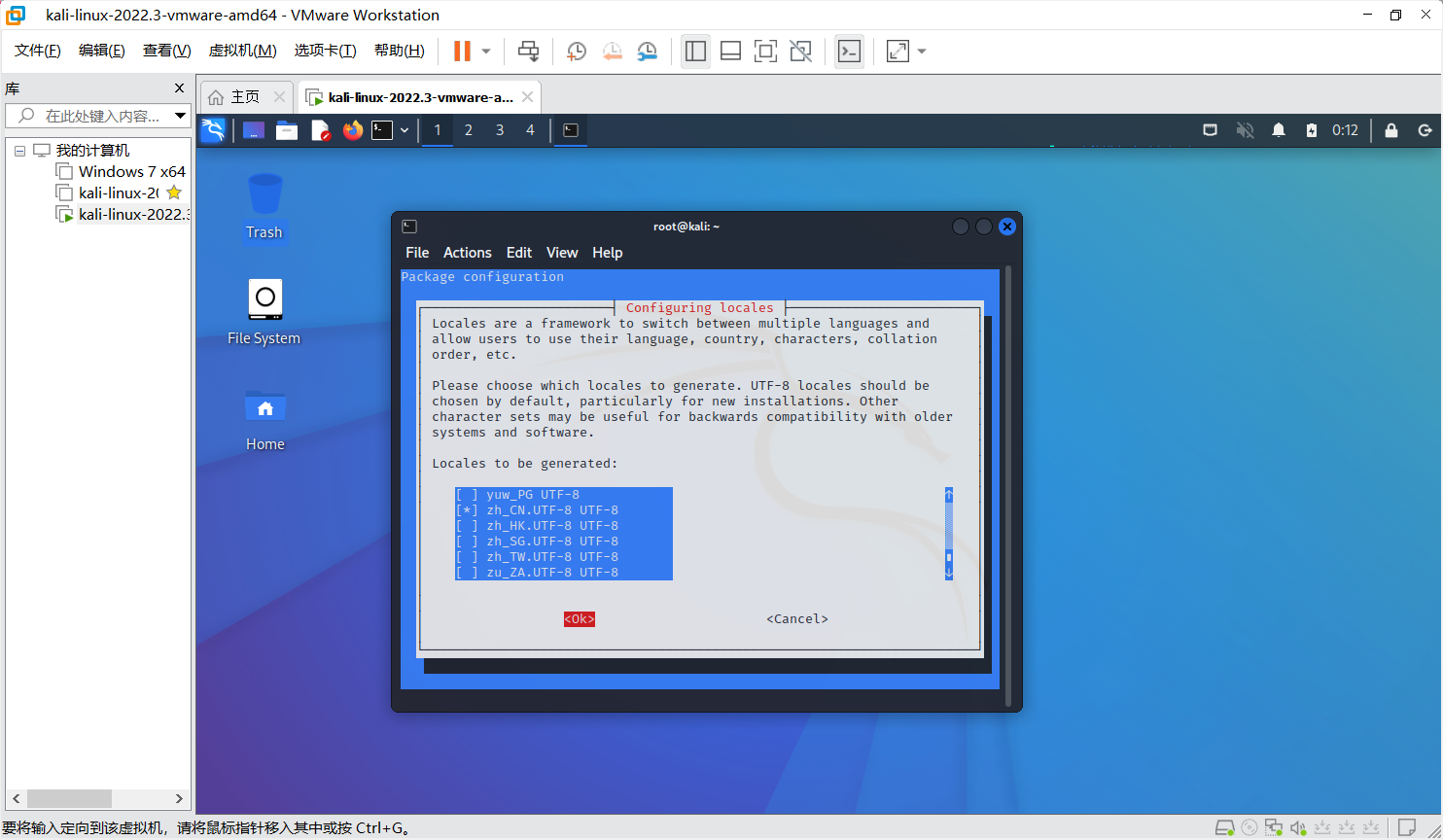
6.选择zh_CN.UTF-8,选择OK,然后重启,用root身份登录,选择更新名称。
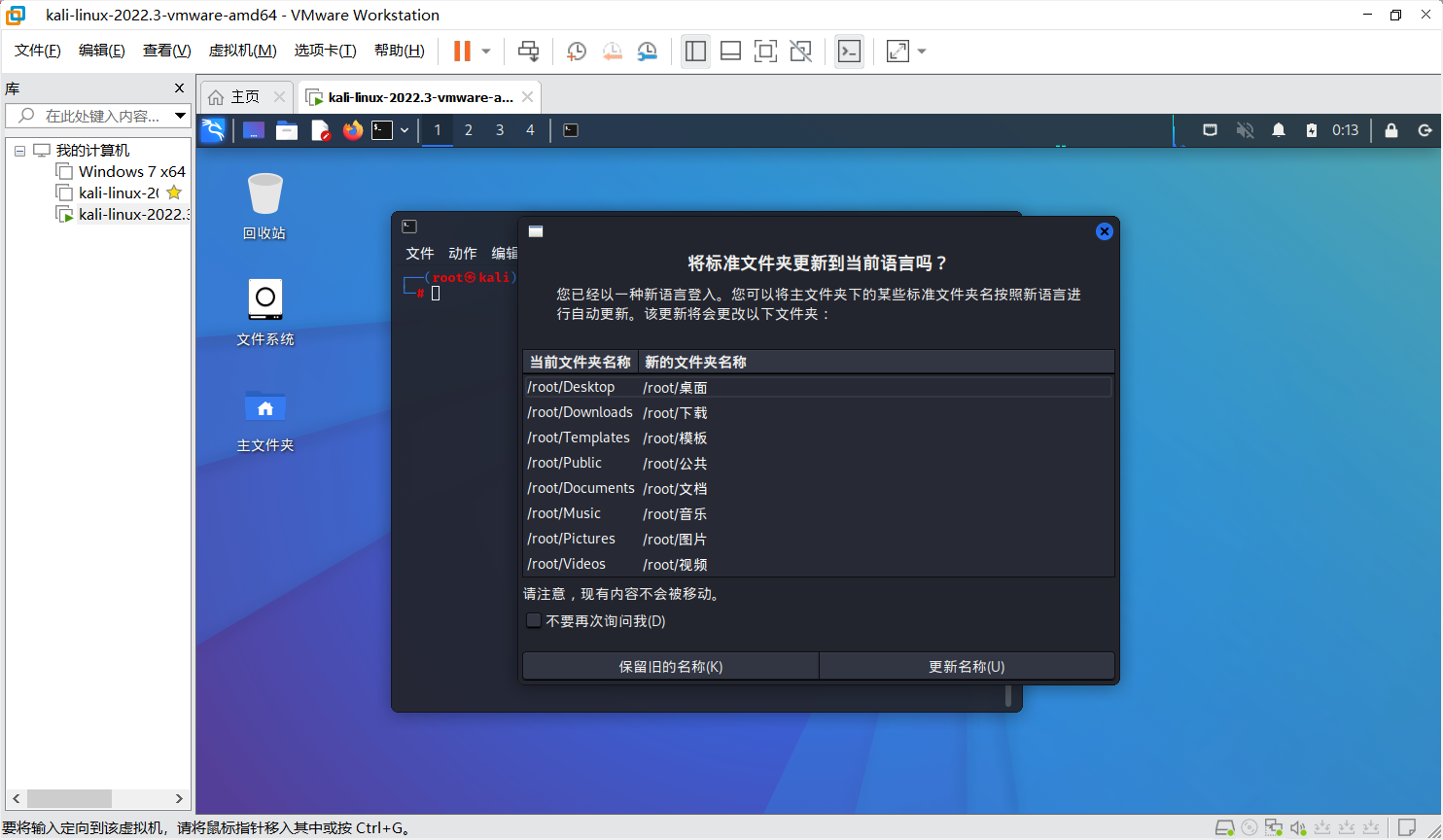











学会啦 谢谢学姐
哈哈哈哈哈哈那就好那就好≖‿≖✧